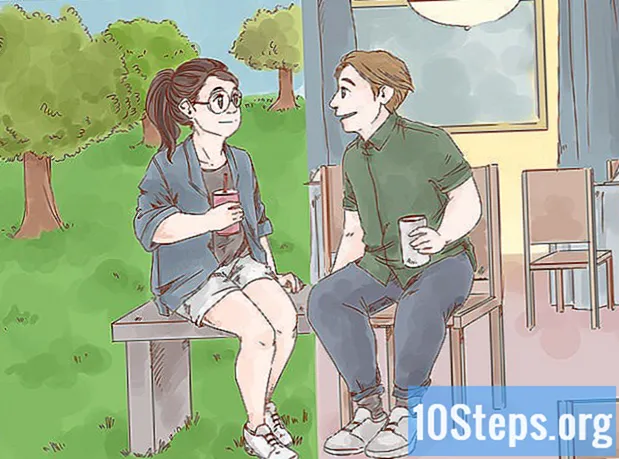विषय
- चरणों
- विधि 1 iPhone 7 पर कंपन अक्षम करें
- विधि 2 iPhone 6 और इससे पहले के कंपन को अक्षम करें
- विधि 3 iOS 7 और बाद में डू नॉट डिस्टर्ब विकल्प का उपयोग करें
- विधि 4 iOS 6 और इससे पहले के डू नॉट डिस्टर्ब विकल्प का उपयोग करें
- विधि 5 iPhone 7 पर सिस्टम कंपन विकल्प को अक्षम करें
- विधि 6 आपातकालीन कंपन (सभी diPhone संस्करण) को अक्षम करें
भले ही आपका आईफोन साइलेंट मोड में हो, फिर भी नोटिफिकेशन और इनकमिंग कॉल आपके डिवाइस को वाइब्रेट करेंगे। इसे रोकने के लिए, आपको मूक मोड में कंपन विकल्प को अक्षम करना चाहिए या "परेशान न करें" सुविधा को सक्षम करना चाहिए। अपने फ़ोन की कंपन सेटिंग बदलना सीखें, "डोंट डिस्टर्ब" फ़ीचर का उपयोग करें, और अपने सिस्टम को वाइब्रेट करने से रोकने के लिए "सिस्टम वाइब्रेशन्स" विकल्प (वाइब्रेशन जो iPhone 7 को टैप करते समय होता है) को बंद करें।
चरणों
विधि 1 iPhone 7 पर कंपन अक्षम करें
- IPhone होम स्क्रीन पर जाएं। आप होम स्क्रीन से सेटिंग्स में कंपन को अक्षम कर सकते हैं।
-
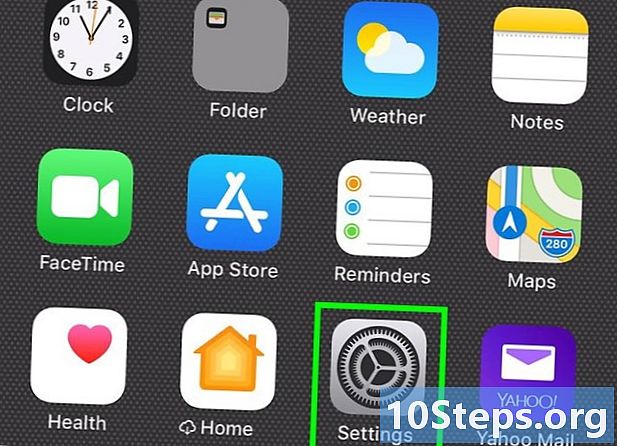
ऐप पर टैप करें सेटिंग्स. -
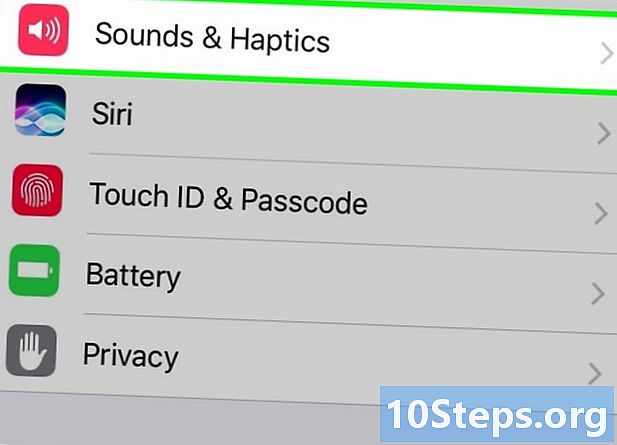
चुनना आवाज और कंपन. -
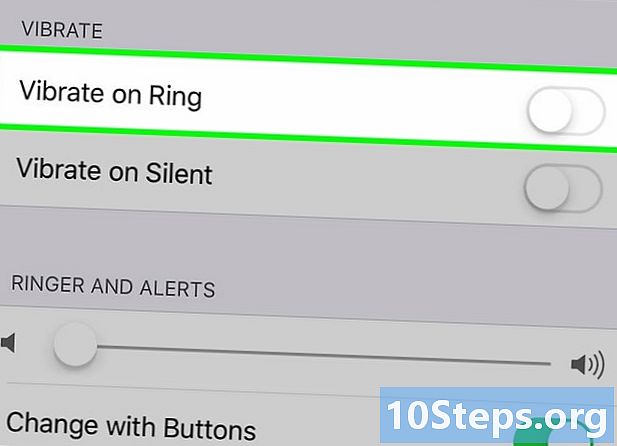
हरा विकल्प बटन दबाएं रिंगटोन के साथ. ऐसा तब करें जब आप नहीं चाहते कि फोन सामान्य (चुप नहीं) मोड में कंपन करे। बटन ग्रे (बंद) हो जाएगा।- यदि यह सुविधा पहले से ही अक्षम है, तो इसका मतलब है कि सूचना मिलने पर डिवाइस वाइब्रेट करने के लिए सेट नहीं है।
-

हरा विकल्प बटन दबाएं मूक मोड में. ऐसा तब करें जब आप अपने फोन को साइलेंट मोड में वाइब्रेट होने से रोकना चाहते हैं। बटन ग्रे (बंद) हो जाएगा।- यदि यह सुविधा पहले से ही अक्षम है, तो इसका मतलब है कि डिवाइस मूक मोड में कंपन करने के लिए सेट नहीं है।
-

होम बटन दबाएं। आपकी सेटिंग तुरंत लागू हो जाएगी।- हर बार जब आप कंपन सक्रिय करना चाहते हैं, तो हरे बटन को वापस करें।
विधि 2 iPhone 6 और इससे पहले के कंपन को अक्षम करें
-

अपने iPhone की होम स्क्रीन पर जाएं। आप होम स्क्रीन से सेटिंग्स में कंपन को अक्षम कर सकते हैं।- यदि आप अक्षम करना चाहते हैं सब सूचनाएं (कंपन सहित) अर्थात् मोड मिलने में, अनुभाग देखें डू नॉट डिस्टर्ब ऑप्शन का इस्तेमाल करें iPhone 6 और इस आलेख के पुराने संस्करण।
-
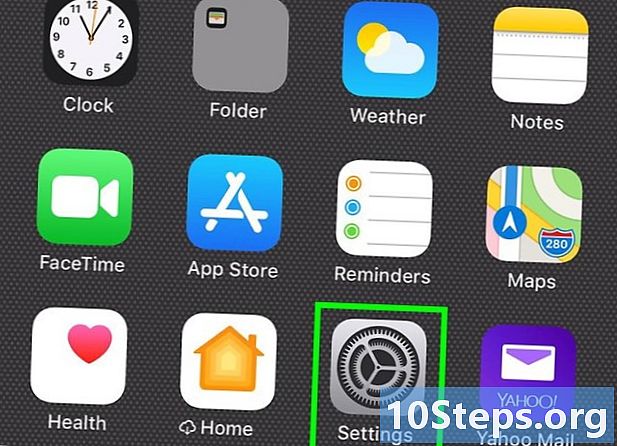
सेटिंग्स पर जाएं। -
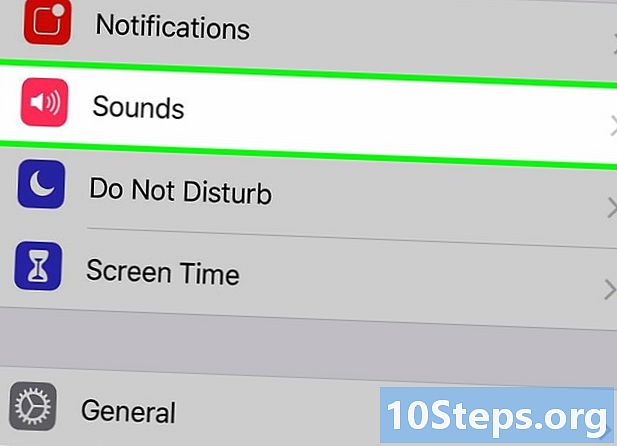
चुनना आवाज़. -
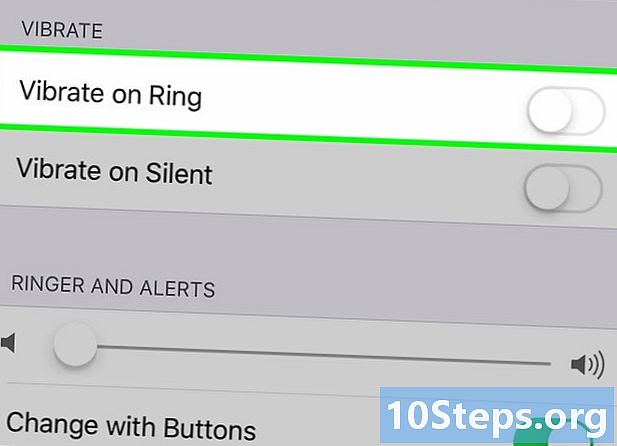
हरा विकल्प बटन दबाएं रिंगटोन के साथ. ऐसा तब करें जब आप नहीं चाहते कि फोन सामान्य (चुप नहीं) मोड में कंपन करे। बटन ग्रे (बंद) हो जाएगा।- यदि यह सुविधा पहले से ही अक्षम है, तो इसका मतलब है कि सूचना मिलने पर डिवाइस वाइब्रेट करने के लिए सेट नहीं है।
-
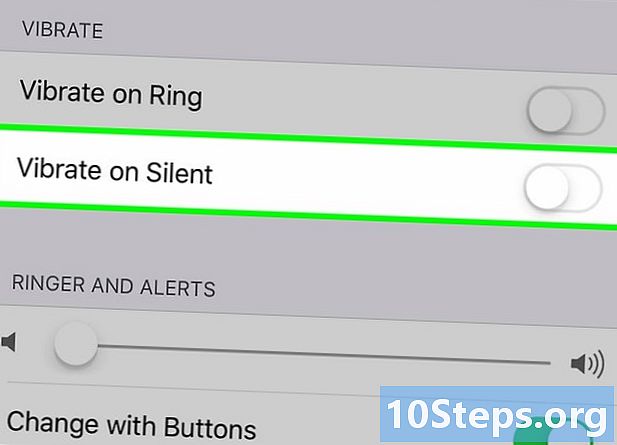
हरा विकल्प बटन दबाएं मूक मोड में. ऐसा तब करें जब आप अपने फोन को साइलेंट मोड में वाइब्रेट होने से रोकना चाहते हैं। बटन ग्रे (बंद) हो जाएगा।- यदि यह सुविधा पहले से ही अक्षम है, तो इसका मतलब है कि डिवाइस मूक मोड में कंपन करने के लिए सेट नहीं है।
-

होम बटन दबाएं। आपकी नई सेटिंग्स को तुरंत ध्यान में रखा जाएगा।- हर बार जब आप कंपन सक्रिय करना चाहते हैं, तो हरे बटन को वापस करें।
विधि 3 iOS 7 और बाद में डू नॉट डिस्टर्ब विकल्प का उपयोग करें
-

अपने iPhone की होम स्क्रीन तक पहुँचें। सभी फोन को बंद करने का एक त्वरित तरीका यह है कि आप अपने फोन को अंदर रखें परेशान न करें। आपकी स्क्रीन सक्रिय होने के बावजूद कंपन बंद करने के लिए, अनुभाग देखें IPhone 7 पर कंपन अक्षम करें.- इस मोड में, फ़ोन स्क्रीन लॉक होने पर आवाज़ को हल्का, वाइब्रेट या उत्सर्जित नहीं करेगा।
-
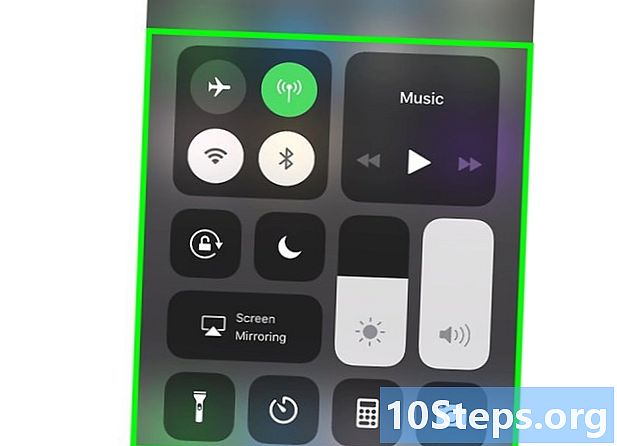
नीचे से ऊपर की ओर स्वाइप करें। यह क्रिया नियंत्रण केंद्र खोलेगी। -
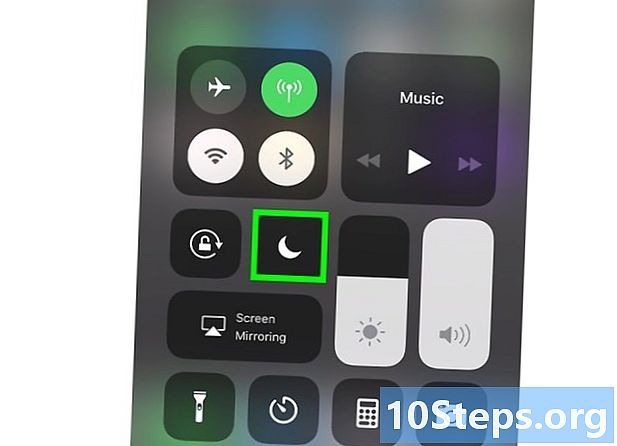
चाँद आइकन टैप करें। यह नीला हो जाएगा और स्क्रीन के शीर्ष पर स्थिति बार में एक छोटा चंद्रमा आइकन दिखाई देगा। कार्यक्षमता परेशान न करें सक्रिय है।- मोड को अक्षम करने के लिए परेशान न करें, होम स्क्रीन को ऊपर स्वाइप करें और फिर से चाँद आइकन दबाएँ।
विधि 4 iOS 6 और इससे पहले के डू नॉट डिस्टर्ब विकल्प का उपयोग करें
-

अपने iPhone की होम स्क्रीन पर जाएं। सभी फोन को बंद करने का एक त्वरित तरीका यह है कि आप अपने फोन को अंदर रखें परेशान न करें। यदि आपकी स्क्रीन सक्रिय है तो भी कंपन को बंद करने के लिए, अनुभाग देखें IPhone 6 और इससे पहले के कंपन को अक्षम करें.- इस मोड में, स्क्रीन लॉक होने पर फोन लाइट, वाइब्रेट या साउंड नहीं करेगा।
-
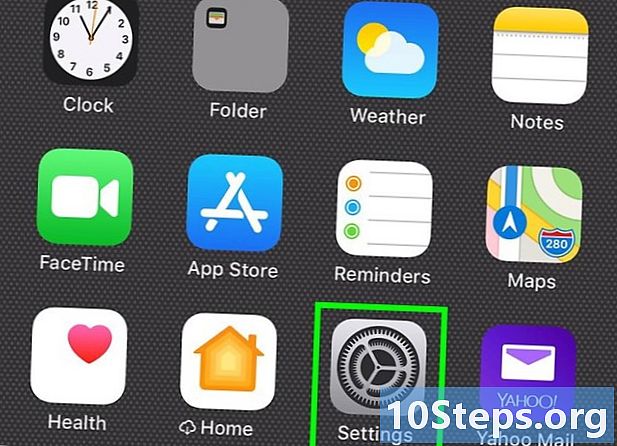
सेटिंग्स पर जाएं। -
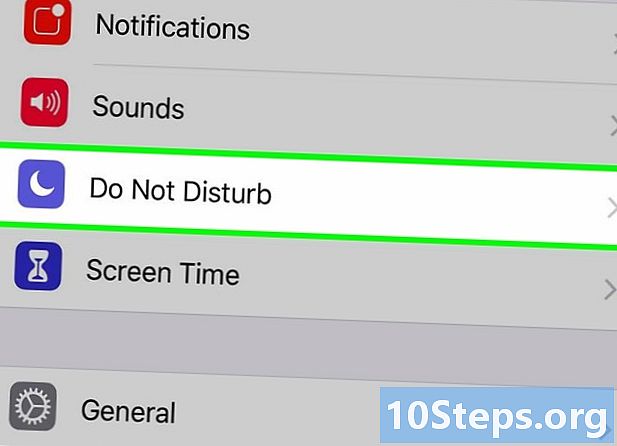
विकल्प सक्रिय करें परेशान न करें. जब इस सुविधा का बटन हरा हो जाता है, तो स्क्रीन के शीर्ष पर स्थित स्थिति पट्टी में एक छोटा चंद्रमा आइकन दिखाई देगा। इसका मतलब है कि यह सुविधा अब सक्षम है। -
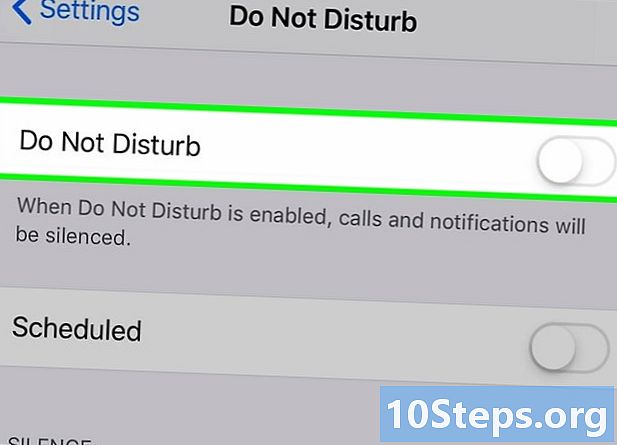
विकल्प अक्षम करें परेशान न करें. जब इसका बटन ग्रे हो जाता है, तो चंद्रमा आइकन गायब हो जाता है और आपको फिर से सूचनाएं मिलेंगी (कंपन ट्रैकिंग)।
विधि 5 iPhone 7 पर सिस्टम कंपन विकल्प को अक्षम करें
-

अपने iPhone की होम स्क्रीन पर जाएं। यदि आप अपने iPhone 7 को कंपन नहीं पसंद करते हैं जब आप दबाते हैं और उस पर अपनी उंगली घुमाते हैं, तो आप इसे फीचर की सेटिंग में अक्षम कर सकते हैं आवाज और कंपन . -
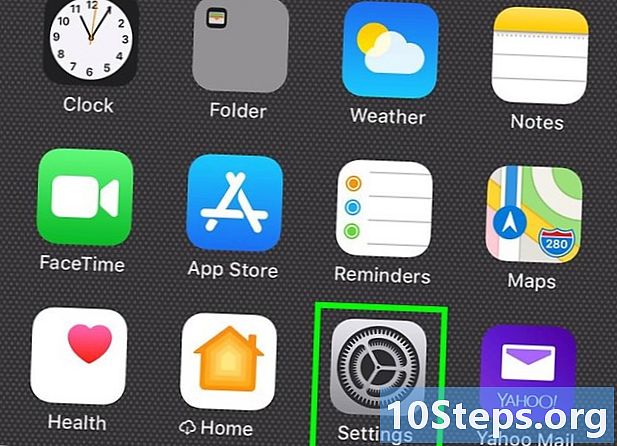
सेटिंग्स आइकन पर टैप करें। -
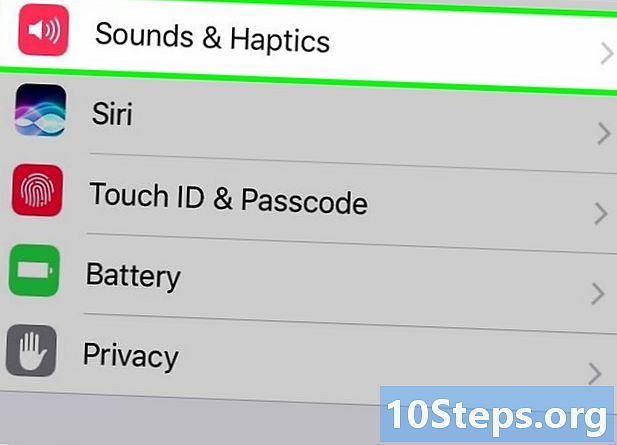
चुनना आवाज और कंपन. -
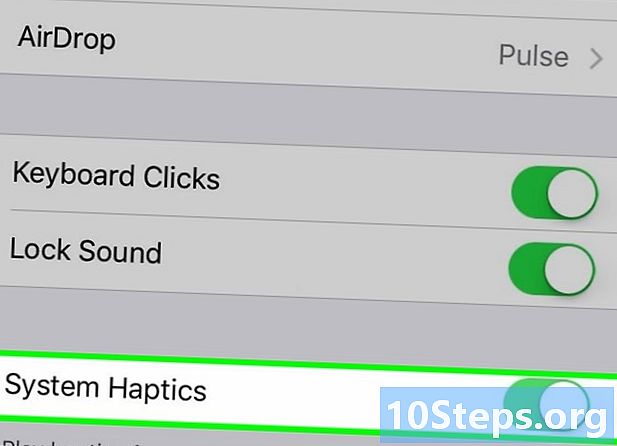
बटन दबाएं सिस्टम कंपन. इस सुविधा को खोजने से पहले आपको नीचे स्क्रॉल करना चाहिए। जब बटन ग्रे हो जाता है, तो आप डिवाइस के स्पर्श पर कंपन प्रभाव महसूस नहीं करेंगे।- जब तक आप सभी कंपन विकल्प बंद नहीं करेंगे आपका डिवाइस नोटिफिकेशन और फोन कॉल के लिए वाइब्रेट करता रहेगा।
विधि 6 आपातकालीन कंपन (सभी diPhone संस्करण) को अक्षम करें
-
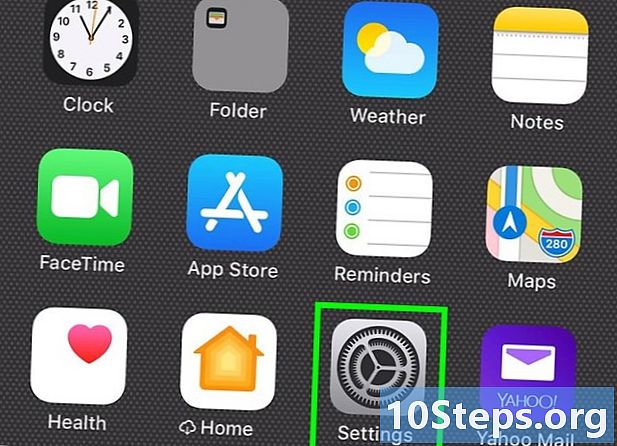
सेटिंग्स पर जाएं। यह सेवा एक ग्रे बैकग्राउंड पर गियर द्वारा दर्शाई जाती है। -
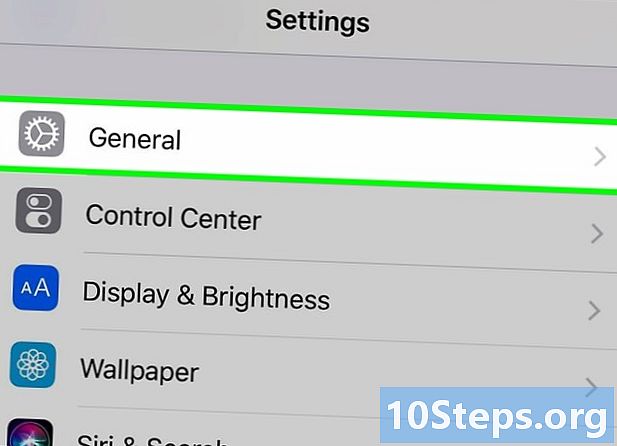
प्रेस जनरल। -
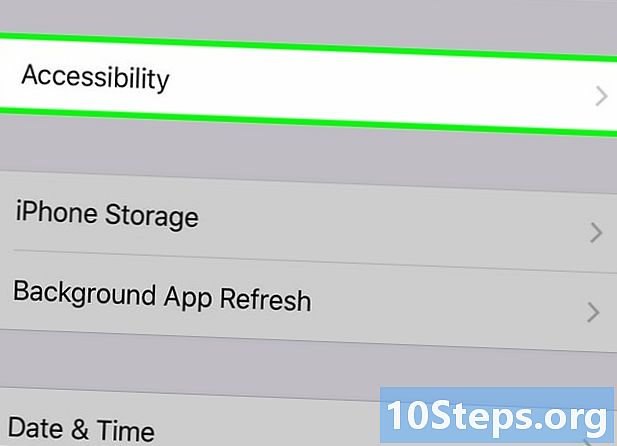
पहुँच का चयन करें। -
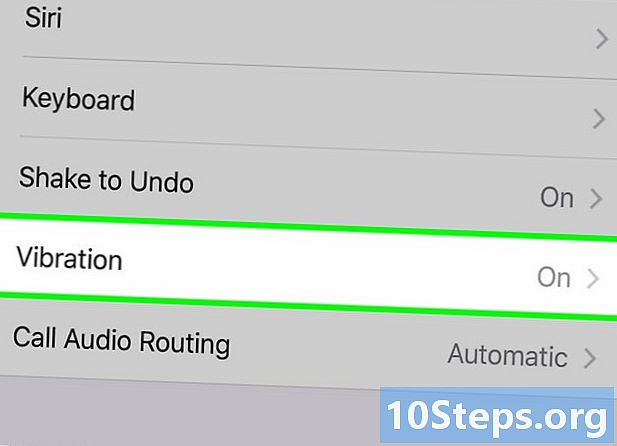
कंपन चुनें। -
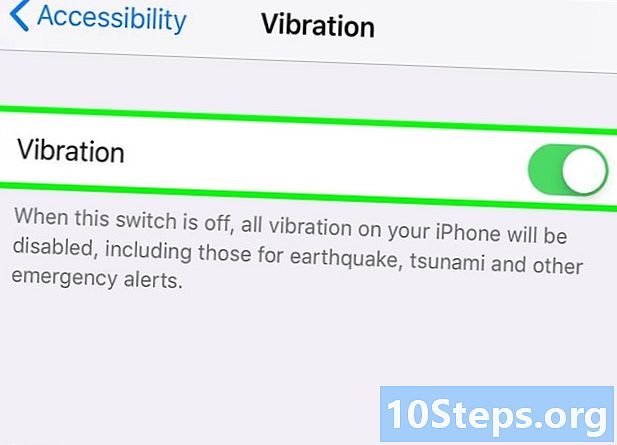
सामने स्लाइडर को दबाएं कंपन. सुनिश्चित करें कि यह हरा नहीं है। यह इंगित करता है कि सभी कंपन अब आपके iPhone पर अक्षम हैं।- यह क्रिया आपके फ़ोन पर सभी अलर्ट को अक्षम कर देगी जिसमें भूकंप और सुनामी जैसे सरकारी अलर्ट शामिल हैं।

- आक्रामक चेतावनी (जैसे भूकंप और सुनामी की) एक संकट की स्थिति में कंपन और अंगूठी कर सकते हैं। यह सिस्टम आपकी व्यक्तिगत सुरक्षा के लिए डिज़ाइन किया गया है।